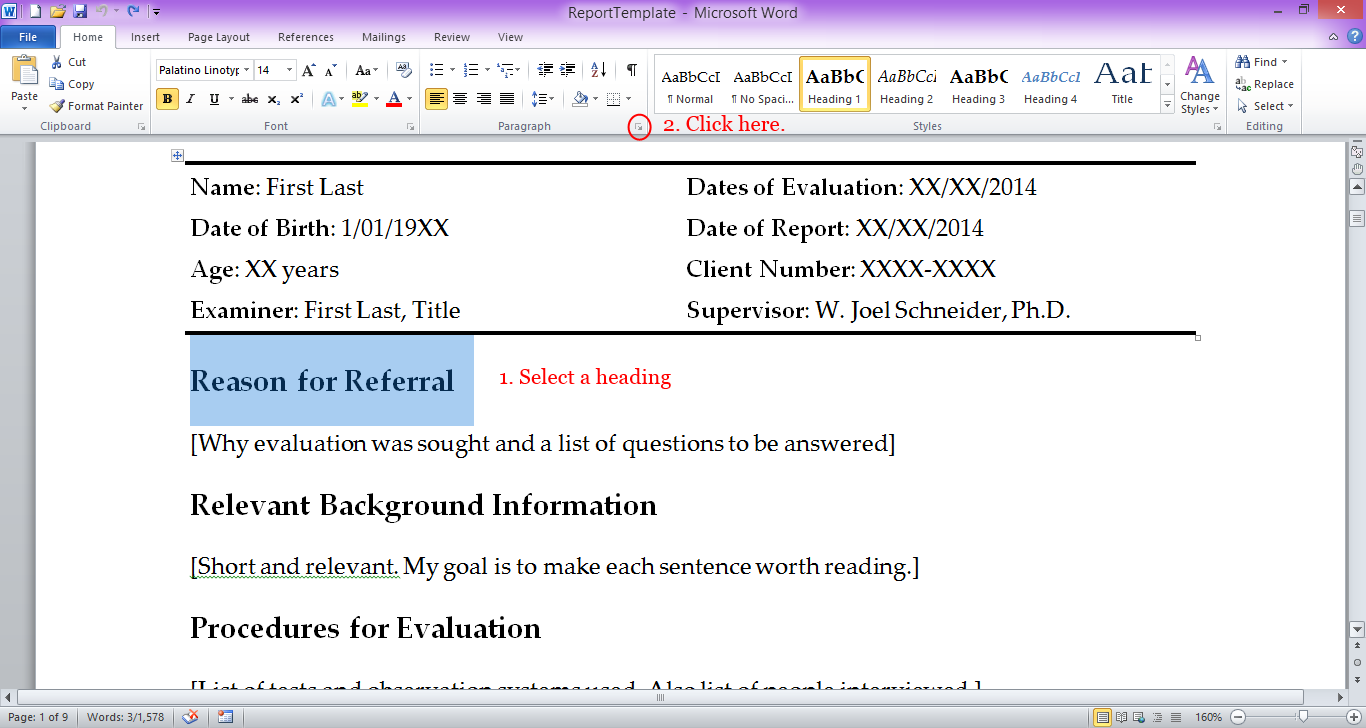- Las secciones ofrecen la libertad de aplicar distintos formatos en un único documento.
- Existen varios tipos de saltos de sección para dividir y personalizar partes específicas.
- Con las secciones se pueden crear encabezados únicos, distintas columnas y orientaciones.
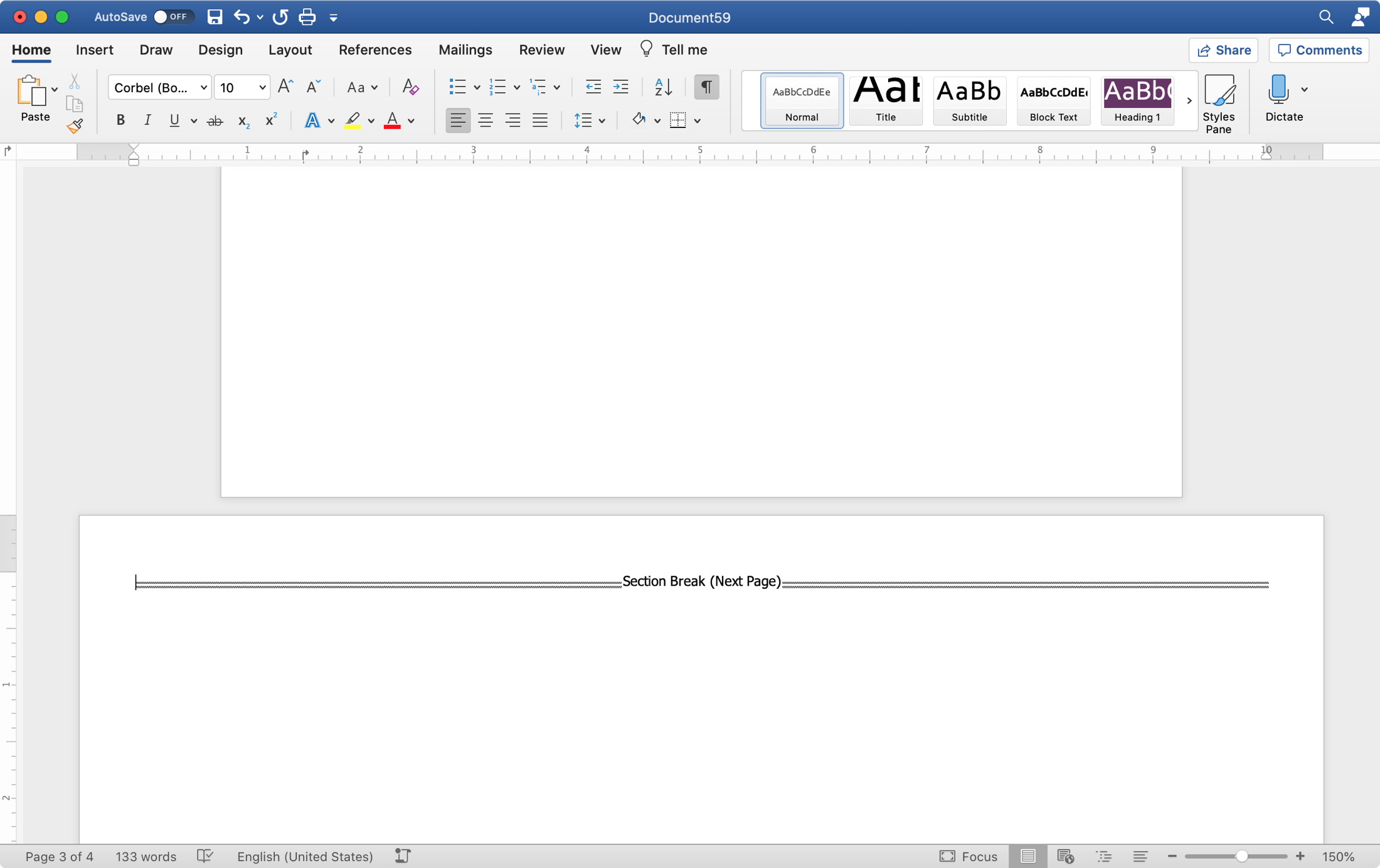
¿Alguna vez te has encontrado en Word y has querido cambiar el diseño de solo unas páginas sin modificar el resto del documento? Seguro que te has topado con la típica situación en la que necesitas que una parte esté en horizontal y el resto siga en vertical, o deseas encabezar ciertas páginas de manera diferente. Si este es tu caso, lo que necesitas dominar es el uso de secciones en Word, una herramienta que abre todo un mundo de posibilidades para personalizar al máximo tus documentos.
En este artículo, vamos a recorrer todos los entresijos del manejo de secciones en Word, explicándote tanto su utilidad como los pasos para aplicarlas correctamente. Además, te daremos ejemplos prácticos y algunos trucos para que consigas un acabado profesional, incluso en documentos complejos. Prepárate para conocer cada detalle, desde el concepto básico hasta cómo lograr diferentes configuraciones para cabeceras, pies de página, columnas y mucho más.
¿Qué son las secciones en Word y para qué sirven?
Las secciones en Word permiten dividir un mismo documento en partes independientes, de manera que se pueda aplicar un formato diferente en cada una de ellas. Esto resulta especialmente útil para crear documentos con variaciones en la orientación de página, número de columnas, estilos de encabezados y pies de página, y muchos otros ajustes de diseño.
Por defecto, cuando abres un archivo nuevo en Word, el documento entero es una sola sección. Todo lo que cambies de formato afectará a todo el documento, a menos que añadas saltos de sección. Estos saltos son la clave para delimitar dónde empieza y termina cada configuración especial.
Tipos de saltos de sección disponibles
Word pone a tu disposición diferentes tipos de saltos de sección para adaptarte a cualquier situación:
- Página siguiente: Inicia una nueva sección en la página que sigue a la actual. Es ideal para cuando necesitas que los cambios de formato comiencen en una página nueva.
- Continua: Inserta una nueva sección en el mismo lugar donde estés, sin salto de página. Perfecta para modificar la cantidad de columnas o cambiar cabeceras en mitad de la página.
- Página par: Comienza la nueva sección en la siguiente página par. Es muy común en manuscritos, libros o informes impresos a doble cara.
- Página impar: Hace lo mismo, pero en la próxima página impar. Muy útil en publicaciones que siguen este tipo de estructura.
¿Cómo insertar un salto de sección?
El proceso es bastante sencillo. Solo tienes que seguir estos pasos:
- Sitúate en el lugar donde desees crear la nueva sección.
- Ve a la pestaña Disposición (en ciertas versiones puede llamarse Diseño de página).
- Haz clic en Saltos, dentro del grupo Configurar página.
- En el desplegable, selecciona el tipo de salto de sección que necesites.
Inmediatamente, Word dividirá tu documento y podrás configurar esa sección de forma distinta al resto.
Casos prácticos: ejemplos para aprovechar las secciones
Para entender bien su utilidad, vamos a ver tres ejemplos muy comunes que te ayudarán a sacarles partido desde el primer momento.
Ejemplo 1: Combinar páginas verticales y horizontales en el mismo documento
Supón que tienes un informe en el que la mayoría de las páginas deben estar en vertical, pero necesitas que una tabla extensa se muestre en horizontal para que entre bien en la página.
- Escribe el texto de tu documento normalmente.
- Antes de la página que quieres en horizontal, inserta un salto de sección de página siguiente.
- Vuelve a insertar otro salto de sección de página siguiente justo después de terminar la parte que quieres en horizontal.
- Colócate en la sección que corresponde a la página horizontal, y desde Disposición > Configurar página, cambia la orientación a horizontal.
De este modo, solo esas páginas tendrán el cambio de orientación, mientras que el resto conservarán la configuración original.
Ejemplo 2: Encabezados y pies de página diferentes en distintas partes del documento
Imagina que necesitas que el encabezado de la primera página sea distinto al del resto, o quizás quieras que el pie de página solo aparezca en algunos apartados.
- Divide el documento con saltos de sección continua donde quieras que cambien los encabezados o pies de página.
- Haz doble clic en el área del encabezado o pie para editarlo. Por defecto, verás que aparece la opción Vincular a la anterior. Si no la desactivas, todo lo que edites se repetirá en todas las secciones.
- Desactiva Vincular a la anterior en la sección donde quieres que el encabezado o el pie de página sea distinto.
- Personaliza el encabezado o pie según te convenga en cada sección.
Así puedes tener total libertad para aplicar información diferente, ya sean títulos, logotipos, numeración de páginas o cualquier otro elemento en las cabeceras y pies.
Ejemplo 3: Crear documentos con distintas disposiciones de columnas
Pongamos que preparas un boletín informativo, con un inicio en una sola columna, un cuerpo en dos columnas estilo periódico, y un cierre de nuevo en una columna.
- Redacta la introducción y, justo antes de donde deseas las columnas, añade un salto de sección continua.
- Selecciona el texto que irá en columnas y desde Disposición > Columnas elige el número que quieras. Lo habitual son dos, pero puedes escoger más si lo necesitas.
- Cuando termines, añade otro salto de sección continua para retornar a una sola columna en la parte final del documento.
Cada sección puede tener su propia disposición de columnas, por lo que puedes crear un diseño mucho más atractivo y profesional.
Redactor apasionado del mundo de los bytes y la tecnología en general. Me encanta compartir mis conocimientos a través de la escritura, y eso es lo que haré en este blog, mostrarte todo lo más interesante sobre gadgets, software, hardware, tendencias tecnológicas, y más. Mi objetivo es ayudarte a navegar por el mundo digital de forma sencilla y entretenida.